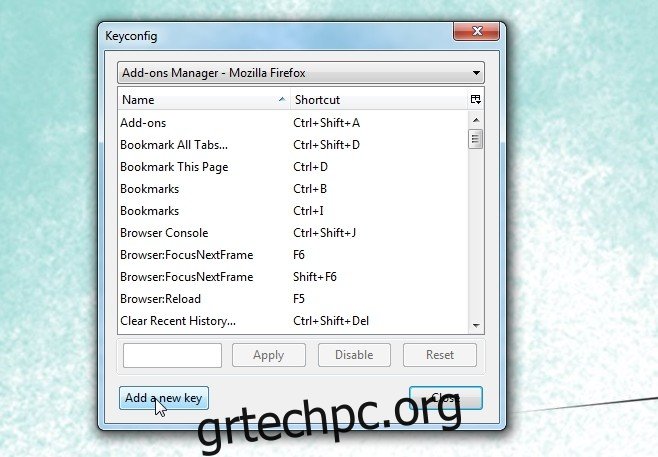Τα προγράμματα περιήγησης, τα πραγματικά καλά όπως ο Firefox και το Chrome με έχουν απογοητεύσει σε ένα συγκεκριμένο πράγμα. Η πλοήγηση μεταξύ καρτελών δεν είναι δυνατή με συντομεύσεις πληκτρολογίου. Μπορείτε να χρησιμοποιήσετε Ctrl+1 – 9 για να μεταβείτε στις πρώτες εννέα καρτέλες, αλλά μέχρι εκεί. Η δυνατότητα δεν είναι άχρηστη, αλλά είναι περιορισμένη γιατί έχουμε πάντα ανοιχτές περισσότερες από εννέα καρτέλες. Μερικοί φτάνουν μέχρι το άνοιγμα των πενήντα προτού νιώσουν την ανάγκη να ανοίξουν ένα νέο παράθυρο, επομένως ένας γρήγορος τρόπος για να περιηγηθείτε στις καρτέλες είναι πολύ απαραίτητος. Τώρα, οι επεκτάσεις είναι ένας τρόπος για να προσθέσετε αυτήν τη δυνατότητα και βρήκαμε μια πραγματικά καλή, αξιόπιστη που λειτουργεί σχεδόν σαν μαγικά. Το Keyconfig είναι ένα πρόσθετο Firefox που σας επιτρέπει να κωδικοποιείτε τις δικές σας συντομεύσεις πληκτρολογίου. Οι δυνατότητες όσον αφορά τις συντομεύσεις που μπορείτε να προσθέσετε είναι ατελείωτες και παραθέτουμε τον κωδικό που απαιτείται για να χρησιμοποιήσετε τα πλήκτρα Ctrl+Αριστερό βέλος και Ctrl+Δεξί βέλος για μετάβαση στην επόμενη και την προηγούμενη καρτέλα, αντίστοιχα. Μπορείτε να χρησιμοποιήσετε σχεδόν οποιονδήποτε συνδυασμό συντομεύσεων αντί για αυτούς που αναφέρθηκαν, αλλά το σεμινάριο που δίνεται χρησιμοποιεί αυτούς τους δύο.
Εγκαταστήστε το Keyconfig από τον παρακάτω σύνδεσμο. Θα χρειαστεί να επανεκκινήσετε το πρόγραμμα περιήγησής σας και στη συνέχεια να προσθέσετε τις συντομεύσεις για να μπορέσετε να τις χρησιμοποιήσετε. Μόλις εγκατασταθεί, μεταβείτε στις προτιμήσεις των πρόσθετων και κάντε κλικ στην «Προσθήκη νέου κλειδιού».
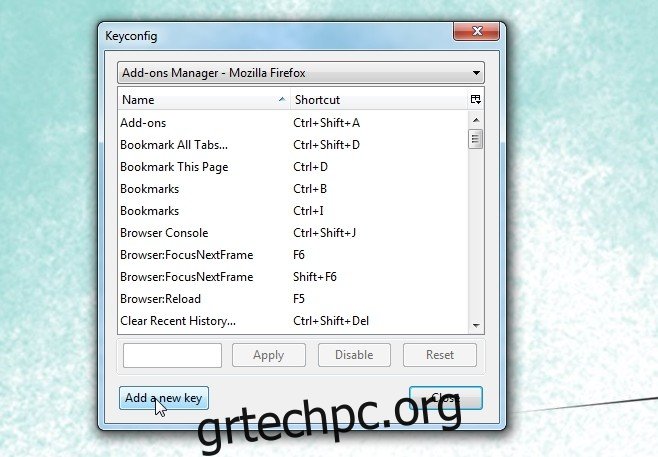
Εισαγάγετε ένα όνομα για το κλειδί στο πεδίο ονόματος. Στην περιοχή κώδικα, επικολλήστε τα ακόλουθα για μετάβαση στην επόμενη καρτέλα.
gBrowser.mTabContainer.advanceSelectedTab(1,true);
Κάντε κλικ στο ok. Στο κύριο παράθυρο προτιμήσεων του πρόσθετου, η συντόμευση που μόλις προσθέσατε θα πρέπει να επιλεγεί με το «<απενεργοποιημένο>» να είναι γραμμένο στο πεδίο δίπλα στο κουμπί «Εφαρμογή». Κάντε κλικ στο πεδίο και πληκτρολογήστε τη συντόμευση Ctrl + Αριστερό βέλος. Ακολουθήστε το παράδειγμα για να προσθέσετε μια συντόμευση για να μετακινηθείτε στην προηγούμενη καρτέλα. Χρησιμοποιήστε τον ακόλουθο κώδικα για τη συντόμευση.
gBrowser.mTabContainer.advanceSelectedTab(-1,true);
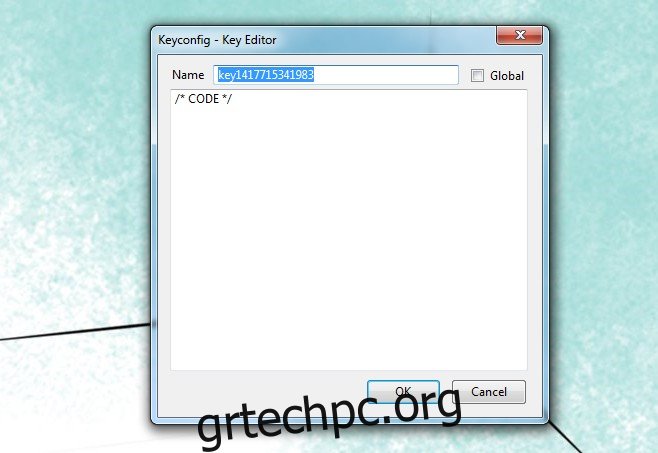
Για αυτό πρόκειται. Έχω δει πολλά πρόσθετα και ακόμη περισσότερες επεκτάσεις που προσθέτουν συντομεύσεις σε προγράμματα περιήγησης, αλλά ειλικρινά δεν έχω χρησιμοποιήσει ποτέ κάτι που να λειτουργεί τόσο καλά. Το μόνο μου παράπονο σχετικά με αυτό το πρόσθετο είναι ότι δεν έχει έκδοση Chrome. Το Chrome είναι κάπως περιοριστικό όσον αφορά τις προσαρμοσμένες συντομεύσεις και καθιστά πολύ πιο δύσκολη την προσθήκη προσαρμοσμένων συντομεύσεων.
Πίστωση κωδικού Ντοράντο